Come installare la piattaforma del carrello LiteCart su Ubuntu 16.04
LiteCart è una piattaforma di carrello degli acquisti gratuita e open source scritta in PHP, jQuery e HTML 5. È un software di e-commerce semplice, leggero e facile da usare
Booked è un'applicazione basata su Web open source appositamente progettata per migliorare la pianificazione e gestire l'utilizzo delle risorse. È scritto in PHP e utilizza MySQL o MariaDB per archiviare i suoi dati. È un programmatore semplice e potente con layout flessibili, backend amministrativo e regole personalizzate. Booked include molte funzionalità tra cui promemoria di inizio e fine prenotazione, sicurezza basata sull'utente, sistema di quote flessibile, esportazione in Outlook, promemoria di prenotazione e molto altro.
Innanzitutto, aggiorna il tuo server Ubuntu all'ultima versione.
sudo apt-get update -y
sudo apt-get upgrade -y
Una volta che il sistema è aggiornato, riavviare il sistema e accedere con l' sudoutente.
Prima di iniziare, è necessario installare Apache, PHP, MySQLe altre librerie PHP sul vostro sistema.
Puoi installarli tutti con il seguente comando.
sudo apt-get install apache2 apache2-bin apache2-data libaio1 libapache2-mod-php7.0 libapr1 libaprutil1 libdbd-mysql-perl libdbi-perl libhtml-template-perl libmysqlclient18 libterm-readkey-perl libwrap0 ssl-cert tcpd mariadb-server php7.0 php7.0-cli php7.0-common php7.0-json php7.0-mysql php7.0-readline -y
Una volta completata l'installazione, avvia Apache e MariaDB e abilita l'avvio all'avvio.
sudo systemctl start apache2
sudo systemctl enable apache2
sudo systemctl start mysql
sudo systemctl enable mysql
Innanzitutto, dovrai proteggere MariaDB. Puoi proteggerlo eseguendo lo mysql_secure_installationscript.
sudo mysql_secure_installation
Rispondi a tutte le domande come mostrato di seguito.
Set root password? [Y/n] Y
New password: <STRONG_PASSWORD>
Re-enter new password: <STRONG_PASSWORD>
Remove anonymous users? [Y/n] Y
Disallow root login remotely? [Y/n] Y
Remove test database and access to it? [Y/n] Y
Reload privilege tables now? [Y/n] Y
Al termine, connettiti alla shell MySQL.
mysql -u root -p
Inserisci la tua password, quindi creane uno nuovo databasee userper Scheduler prenotato.
MariaDB [(none)]>create database bookeddb;
MariaDB [(none)]>create user booked@localhost identified by 'password';
MariaDB [(none)]>grant all privileges on bookeddb.* to booked@localhost identified by 'password';
MariaDB [(none)]>flush privileges;
MariaDB [(none)]>exit;
Puoi scaricare l'ultima versione dell'utilità di pianificazione prenotata dalla pagina di download di Sourceforge.
wget https://excellmedia.dl.sourceforge.net/project/phpscheduleit/Booked/2.6/booked-2.6.7.zip
Dopo il download, estrarre il file scaricato.
unzip booked-2.6.7.zip
Quindi, sposta la directory estratta nella directory radice web di apache.
sudo mv booked /var/www/html/
Successivamente, cambia la proprietà della directory prenotata per l' www-datautente e il gruppo.
sudo chown -R www-data:www-data /var/www/html/booked
Successivamente, dovrai creare un nuovo file host virtuale Apache per Booked Scheduler.
sudo nano /etc/apache2/sites-available/booked.conf
Aggiungi le seguenti righe.
<VirtualHost *:80>
ServerName yourdomain.com
DocumentRoot /var/www/html/booked
<Directory /var/www/bookedscheduler>
Options -Indexes +FollowSymLinks +MultiViews
AllowOverride All
Require all granted
</Directory>
ErrorLog /var/log/apache2/booked-error.log
CustomLog /var/log/apache2/booked-access.log combined
</VirtualHost>
Salvare il file, quindi abilitare il sito.
sudo a2ensite booked.conf
Quindi, riavvia il servizio Apache per leggere la nuova configurazione di virtualhost.
sudo systemctl restart apache2
Innanzitutto, dovrai copiare il file di configurazione di esempio.
cd /var/www/html/booked/config/
sudo cp config.dist.php config.php
Quindi, apri il config.phpfile e apporta alcune modifiche in base alle tue esigenze.
sudo nano config.php
Apporta le seguenti modifiche.
$conf['settings']['default.timezone'] = 'Asia/Kolkata'; // your timezone
$conf['settings']['admin.email'] = '[email protected]'; // email address of admin user
$conf['settings']['admin.email.name'] = 'John Smith';
$conf['settings']['script.url'] = 'http://yourdomain.com/Web'; // your domain
$conf['settings']['database']['type'] = 'mysql';
$conf['settings']['database']['user'] = 'booked';
$conf['settings']['database']['password'] = '';
$conf['settings']['database']['hostspec'] = '127.0.0.1'; // your IP
$conf['settings']['database']['name'] = 'bookeddb';
Salva il file al termine.
Successivamente, importa lo schema e i dati del database.
cd /var/www/html/booked
mysql -u booked -p bookeddb < database_schema/create-schema.sql
mysql -u booked -p bookeddb < database_schema/create-data.sql
Una volta configurato lo Scheduler prenotato. Apri il tuo browser web e vai all'URL http://yourdomain.com/Web/register.php. Verrai reindirizzato alla pagina di registrazione:
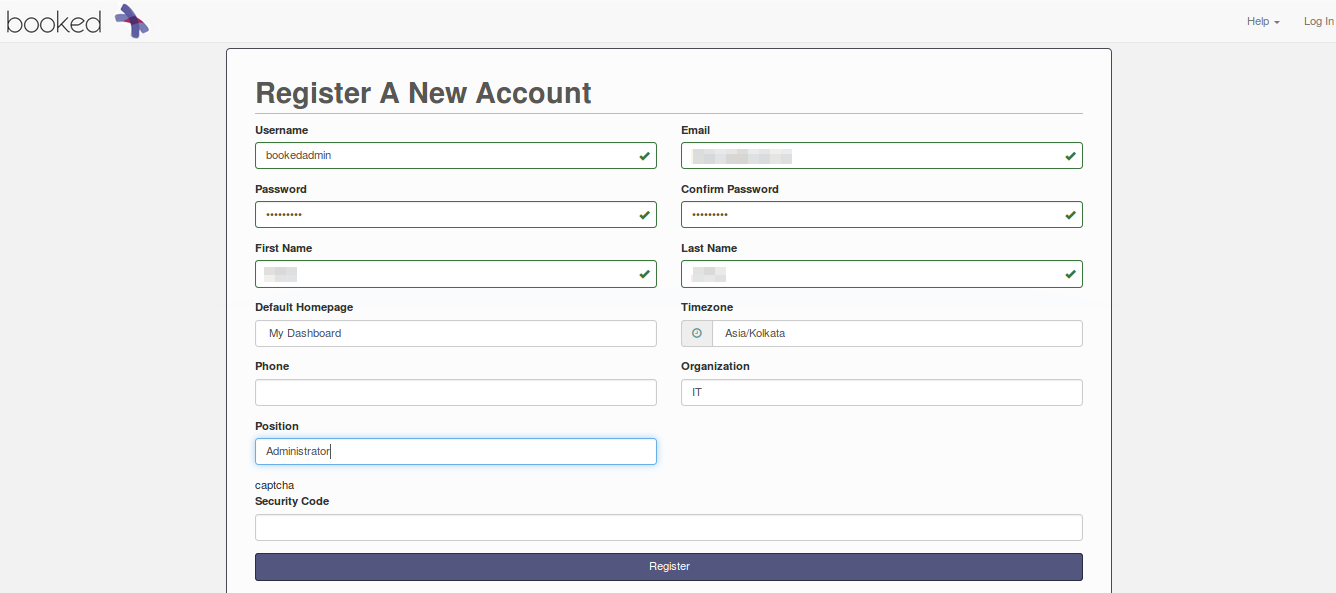
Fornisci tutti i dettagli e fai clic sul Registerpulsante. Vedrai la dashboard dello Scheduler prenotato:
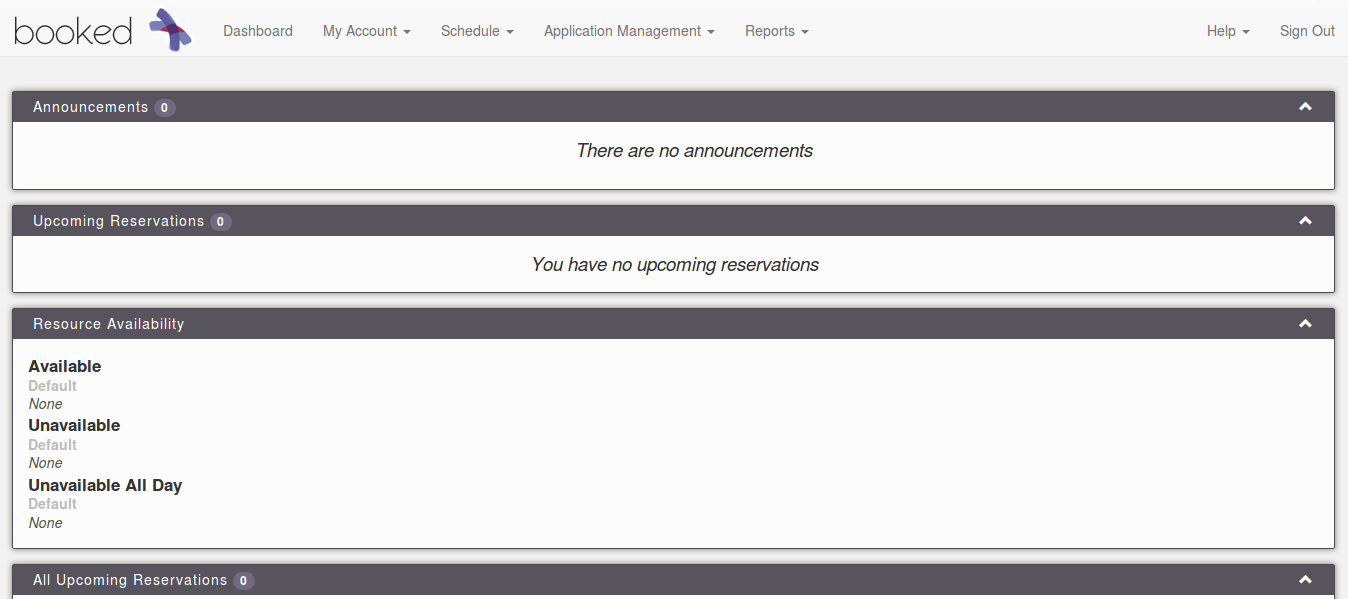
LiteCart è una piattaforma di carrello degli acquisti gratuita e open source scritta in PHP, jQuery e HTML 5. È un software di e-commerce semplice, leggero e facile da usare
NFS è un file system basato su rete che consente ai computer di accedere ai file attraverso una rete di computer. Questa guida spiega come esporre le cartelle su NF
Introduzione Durante questo tutorial imparerai come configurare un livello base di sicurezza su una nuovissima macchina virtuale Vultr VC2 che esegue Ubunt
McMyAdmin è un pannello di controllo del server Minecraft utilizzato per amministrare il tuo server. Sebbene McMyAdmin sia gratuito, ci sono più edizioni, alcune delle quali sono pai
TeamTalk è un sistema di conferenza che consente agli utenti di avere conversazioni audio / video di alta qualità, chat di testo, trasferire file e condividere schermate. Io
Usi un sistema diverso? Introduzione CyberPanel è uno dei primi pannelli di controllo sul mercato che è sia open source che utilizza OpenLiteSpeed. Che cosa
Introduzione Sensu è una soluzione di monitoraggio gratuita e open source che può essere utilizzata per monitorare server, applicazioni e vari servizi di sistema. Sensu i
PhpBB è un programma di bacheca open source. Questo articolo ti mostrerà come installare phpBB su un server web Apache su Ubuntu 16.04. Era scritto
Avere un solo utente, che è root, può essere pericoloso. Quindi risolviamolo. Vultr ci offre la libertà di fare ciò che vogliamo con i nostri utenti e i nostri server
Vultr offre diversi modi per accedere al tuo VPS per configurare, installare e utilizzare. Credenziali di accesso Le credenziali di accesso predefinite per il tuo VPS ar
Usi un sistema diverso? Fuel CMS è un sistema di gestione dei contenuti basato su CodeIgniter. Il suo codice sorgente è ospitato su GitHub. Questa guida ti mostrerà come t
Usi un sistema diverso? Couch CMS è un sistema di gestione dei contenuti (CMS) semplice e flessibile, gratuito e open source che consente ai web designer di progettare
Golang è un linguaggio di programmazione sviluppato da Google. Grazie alla sua versatilità, semplicità e affidabilità, Golang è diventato uno dei più popolari
Usi un sistema diverso? Apache OpenMeetings è unapplicazione per conferenze Web open source. È scritto in Java e supporta più server di database. io
IRC è popolare tra gli sviluppatori e gli utenti di software open source. Uno degli svantaggi di IRC è quando non sei in linea, potresti perdere Importan
Luso di un utente sudo per accedere a un server ed eseguire comandi a livello di root è una pratica molto comune tra Linux e Unix Systems Administrator. Luso di un sud
Usando un sistema diverso? RabbitMQ è un broker di messaggi open source ampiamente utilizzato scritto nel linguaggio di programmazione Erlang. Come middleware orientato ai messaggi
Usi un sistema diverso? TLS 1.3 è una versione del protocollo TLS (Transport Layer Security) che è stato pubblicato nel 2018 come standard proposto in RFC 8446
Questo articolo ti insegnerà come impostare una prigione chroot su Debian. Presumo che tu stia usando Debian 7.x. Se usi Debian 6 o 8, questo potrebbe funzionare, bu
Introduzione Un modo semplice per configurare un server VPN su Debian è con PiVPN. PiVPN è un programma di installazione e wrapper per OpenVPN. Crea semplici comandi per te t
Gli attacchi ransomware sono in aumento, ma l'intelligenza artificiale può aiutare ad affrontare l'ultimo virus informatico? L'intelligenza artificiale è la risposta? Leggi qui sai è AI boone o bane
ReactOS, un sistema operativo open source e gratuito è qui con l'ultima versione. Può essere sufficiente alle esigenze degli utenti Windows moderni e abbattere Microsoft? Scopriamo di più su questo vecchio stile, ma un'esperienza del sistema operativo più recente.
Whatsapp ha finalmente lanciato l'app desktop per utenti Mac e Windows. Ora puoi accedere facilmente a Whatsapp da Windows o Mac. Disponibile per Windows 8+ e Mac OS 10.9+
Leggi questo per sapere come l'intelligenza artificiale sta diventando popolare tra le aziende di piccole dimensioni e come sta aumentando le probabilità di farle crescere e dare un vantaggio ai loro concorrenti.
Recentemente Apple ha rilasciato macOS Catalina 10.15.4 un aggiornamento supplementare per risolvere i problemi, ma sembra che l'aggiornamento stia causando più problemi che portano al bricking delle macchine mac. Leggi questo articolo per saperne di più
13 strumenti commerciali per l'estrazione dei dati dai Big Data
Il nostro computer memorizza tutti i dati in un modo organizzato noto come file system di journaling. È un metodo efficiente che consente al computer di cercare e visualizzare i file non appena si preme search.https://wethegeek.com/?p=94116&preview=true
Man mano che la scienza si evolve a un ritmo rapido, assumendo gran parte dei nostri sforzi, aumentano anche i rischi di sottoporci a una singolarità inspiegabile. Leggi, cosa potrebbe significare per noi la singolarità.
Uno sguardo a 26 tecniche di analisi dei Big Data: Parte 1
L'intelligenza artificiale nell'assistenza sanitaria ha compiuto grandi passi avanti negli ultimi decenni. Pertanto, il futuro dell'IA in sanità continua a crescere giorno dopo giorno.









